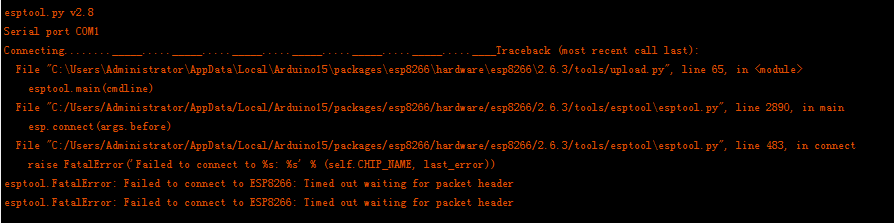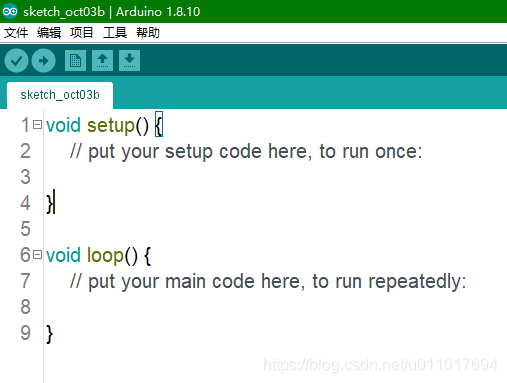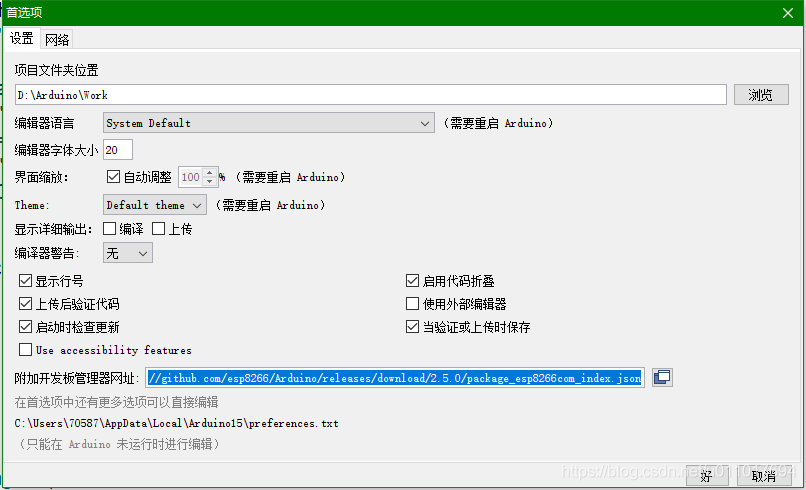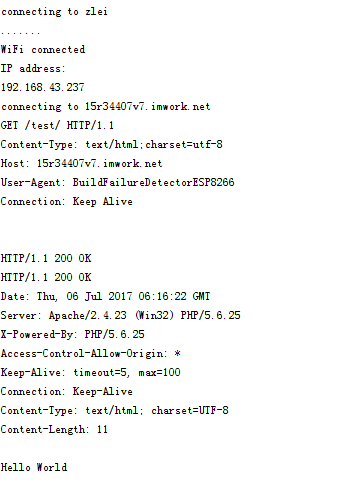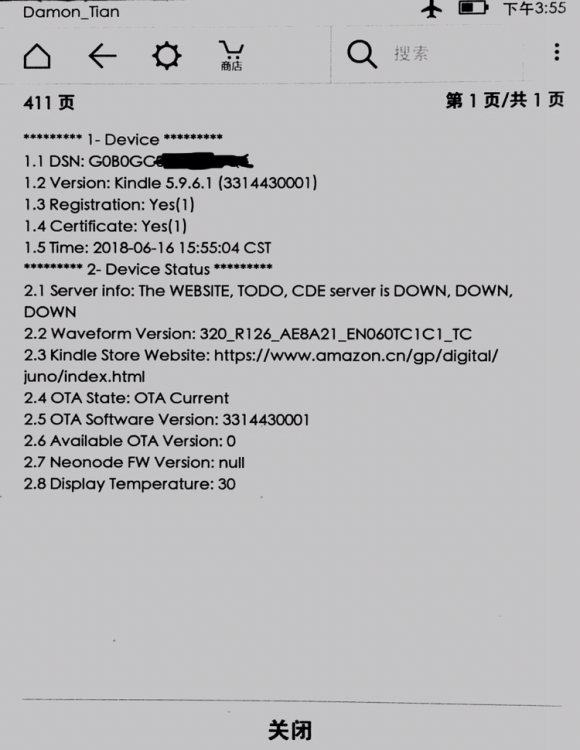我是“桌面电纸屏天气预报技术交流”忠实粉丝,也是墨水屏的爱好者
所以就有了下面的焊接
经过从练习PCB板子焊接元件,到使用4.2Pcb板子,从开始小鸭子,到多个鸭子,到现在这个烧鸭板子。从自己只会焊接部分元件,让我同学帮忙焊,到让同学帮忙焊24p座子,再到自己独立焊接完所有,并安装电池安装屏幕,一次点亮,我在不断进步,从中学到了很多东西,先写一部分以后想起来再继续写。
佚名群主是中国第一个把固件源码与PCB板子,不断改进并发布出来的人,其他不是不完善就是发布后不再更新,或是只发布到网上,佚名群主建立群,并有群管理解答一些问题,这是其他人做不到的。
下面是打好的pcb板

下面这张是焊接完后连接墨水屏与电池后的样子


下面是装入3D打印外壳的最终样子
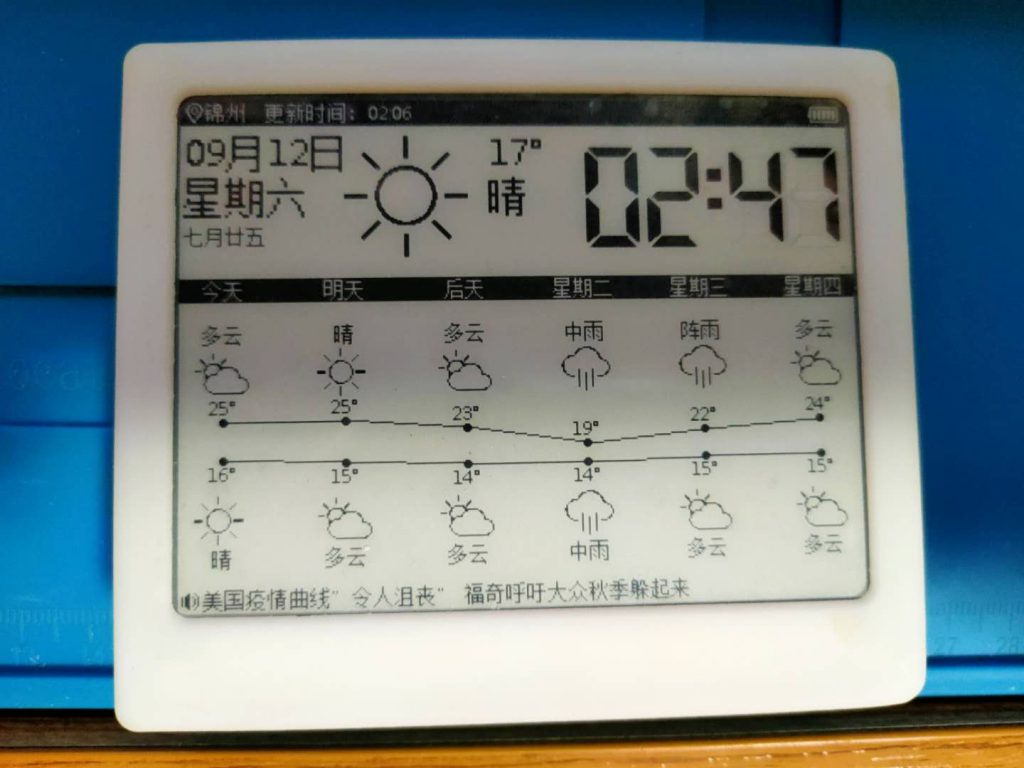
在焊接过程和操作方面用到的工具和遇见的问题
工具描述如下:
1、焊接板子时必须要用0.5MM的焊丝,最后我用的是0.3MM的焊丝,0.3MM焊的时候比较干净,记得焊接完毕后洗板子。
2、电烙铁选30W的,马蹄头电烙铁
3、使用防静电无锈钢镊子弯尖头的
4、焊接式记得下面放个垫子或是焊接工作台的高一点,比较得劲
5、电池使用3.7v聚合物锂电池,容量:3000mAh,电池尺寸:厚度3.95mm 宽度48.88mm 长度69.22mm,也就是405070
6、墨水屏有很多开始使用opm4.2很垃圾,屏幕不是很清晰,后来是群里雨辰卖的屏幕,既便宜,显示效果还清晰。
7、打印的外壳也是从网上撸的,树脂白色的。
8、元件一点要多买几个,焊不好,或是焊接错误,废了,掉在地上,或是夹起来弹飞的话,就没替换品了!
遇见的问题
我很欣慰能遇见群里的帮我解决问题的这帮兄弟们
1、钽电容要220UF的,所有连接不上wifi,不出wifi名称,切换不到wifi,wifi一链接就掉的,都是这个钽电容的问题,以前用的是100UF的,就出各种问题了。如其使用了1.03及以后的固件后更是如此,必须得换。
2、切换配置模式要ap+en,1.03以后固件版本,要按住ap然后再按一下en,然后松开ap。这样不到2秒屏幕就显示配网模式了,就可以用手机进行配置了!
3、黑边问题,按如下进行修改
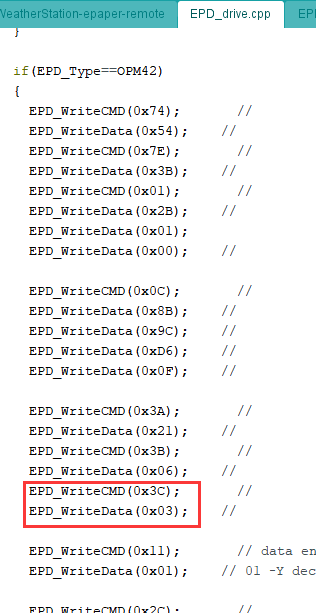
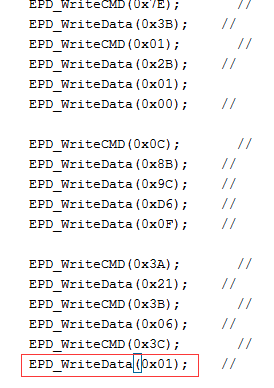
4、焊接esp8266芯片时,把上面几个孔用焊锡线点一下,然后下面点完板子处点些焊锡,这样焊接时,直接从板子往上移动到esp8266空位置,就可以连接在一起。一定要焊接牢固,不能有一点虚焊
5、24P墨水屏插座,焊接时,一定是从座子上往下用电烙铁划着焊接,就是延长针的长度,然后把连接的焊锡用吸锡线吸走,用电压表测量两针是否短路,其中有两针是链接在一起的记得。还就有是24p座子,焊接时往下用镊子夹一夹,使针头部分往下能接触到板子,这很重要,我同学帮我焊接第一块板子时遇到的问题。
6、2p电源插座,针不许焊接牢固,两边也得焊接住,否则一插会戳掉。记得看好板子的正负极,一般电池买回来都是相反的,得自己更改一下,要不容易翻车
7、micro usb座子先焊接4根针,然后从后面孔往里灌焊锡,焊住座子4个角,不行在再板子上面堆点锡。否则usb插上去,USB直接翻了,下面板子也就坏掉了,翻车的教训。
8、3个按钮左右两边一定要焊接牢固,要不然按着按着就坏了,掉了后很难再焊接,PCB板子坏了话就没办法固定住按钮了!
9、PCB板子上的鸭子劲量保留吧,因为到时候你都不记得是哪个时期的板子,也容易出问题,以前的板子充电时LTC4054元件发热量巨大,烫手。好像新板子已改善。
10、wifi名字中有_等字符的,也许,我说的是也许会出先第二天刷新整个屏幕时,出现2个界面的问题,换个wifi名字或是路由再试试,或是手机无线热点再试试。
暂时我遇见的问题基本就这些,以后想到的还会继续写。